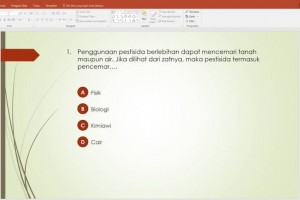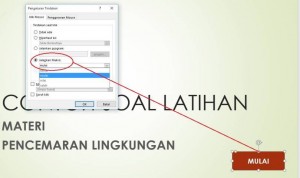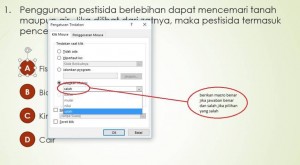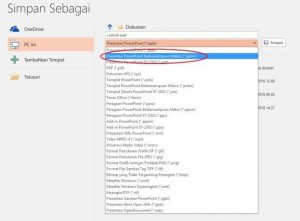PIDATO SAMBUTAN
KETUA UMUM PENGURUS PUSAT
IKATAN GURU INDONESIA
Dalam rangka HUT IGI ke-7
Assalamu Alaikum Wr.Wb
Presiden Republik Indonesia, Mendikbud, Gubernur, Walikota, Bupati dan seluruh Kepala Dinas Pendidikan yang kami hormati
Para pendiri, pembina dan pengurus Ikatan Guru Indonesia yang kami banggakan.
Para guru dari Aceh hingga Papua dari kota hingga pelosok yang kami banggakan, kami atas nama Pengurus Pusat dan Seluruh Jajaran Pengurus IGI se Indonesia mengucapkan SELAMAT HARI GURU NASIONAL 2016 dan HARI ULANG TAHUN IKATAN GURU INDONESIA KE-7.
Dalam momentum HGN dan HUT IGI 2016 ini Ikatan Guru Indonesia mengambil tema “Pemurnian Organisasi Guru, Pemuliaan Guru Karena Kompetensi menuju Organisasi Profesi Guru Yang Sesungguhnya”
Diinisiasi tahun 2000 oleh Ahmad Rizali, Satria Dharma, Dkk, lalu dilembagakan dengan nama Klub Guru Indonesia dan dipimpin Ketua Sirikit Syah dan Sekjen Mohammad Ihsan menjadi cikal bakal Ikatan Guru Indonesia hingga kemudian tahun 2009 diresmikan badan hukumnya oleh kemenkumham republik Indonesia dengan Ketua Umum Satria Dharma dan Sekjen Mohammad Ihsan serta Indra Djati Sidi sebagai Ketua Dewan Pembina.
Ikatan Guru Indonesia lahir dari keresahan akan rendahnya kompetensi guru Indonesia dan ketiadaan wadah organisasi guru yang mengurusi kompetensi guru seperti dokter yang punya IDI, advokat yang punya IAI dan Peradi serta Notaris yang punya INI dan lainnya. IGI lahir karena kebutuhan mendesak akan peningkatan kompetensi guru yang kemudian atas perjuangan berbagai pihak termasuk para penggagas dan penggiat Klub Guru Indonesia lahirlah UU Guru dan Dosen yang disahkan pada tanggal 30 Desember 2005.
UU Guru dan Dosen ini memberikan beberapa pemaknaan yaitu :
1. Guru disahkan sebagai profesi.
2. Pemisahan secara utuh antara guru dan dosen.
3. Keharusan dibentuknya organisasi profesi guru.
4. Lahirnya Tunjangan Profesi Guru (TPG)
5. Perlindungan guru meliputi perlindungan hukum, Perlindungan Profesi, perlindungan keselamatan dan kesehatan kerja.
7. Pemerintah dan pemerintah daerah dapat memfasilitasi organisasi profesi guru dalam pembinaan dan pengembangan profesi guru.
1. Guru disahkan sebagai profesi.
2. Pemisahan secara utuh antara guru dan dosen.
3. Keharusan dibentuknya organisasi profesi guru.
4. Lahirnya Tunjangan Profesi Guru (TPG)
5. Perlindungan guru meliputi perlindungan hukum, Perlindungan Profesi, perlindungan keselamatan dan kesehatan kerja.
7. Pemerintah dan pemerintah daerah dapat memfasilitasi organisasi profesi guru dalam pembinaan dan pengembangan profesi guru.
Ikatan Guru Indonesia yang sejak lahirnya berkomitmen pada peningkatan kompetensi guru terasa begitu sejalan dengan UU Guru dan Dosen.
IGI memang lahir dari guru, dikelola oleh guru, dipimpin oleh guru. Secara administrasi IGI pun sudah terdaftar di Kemenkumham 2009 dan kembali diperbaharui kepengurusannya tahun 2016.
Sebagai cikal bakal organisasi profesi guru, IGI mengarahkan dirinya menjadi organisasi profesi sesuai tuntutan UU. IGI telah membentuk organsisi mata pelajaran dibawah IGI yang disebut Ikatan Guru Mata Pelajaran (IGMP). Ikatan Guru Mata Pelajaran inilah yang akan menjadi ujung tombak pelatihan guru di seluruh Indonesia.
Seluruh pengurus Ikatan Guru Mata Pelajaran ini haruslah dipastikan guru yang mengajar di kelas bukan dosen, bukan birokrat apalagi sekedar pemerhati pendidikan. Seluruh pengurus IGMP di semua tingkatan haruslah guru profesional, guru yang telah melewati semua persyaratan menjadi guru profesional. Inilah yang oleh IGI dimaksudkan sebagai PEMURNIAN ORGANISASI GURU.
Saat ini, IGI tengah membangun IGI-Samsung Smart Learning Centre di Makassar yang akan melatih guru mata pelajaran secara berkala dalam ribuan angkatan. Di semua daerah pun IGMP dituntut untuk secara rutin melakukan upaya pengembangan kompetensi guru. Dalam panduan orgnanisasi IGMP akan mengatur bahwa IGMP yang dalam enam bulan berturut-turut tidak melakukan upaya peningkatan kompetensi guru akan dibekukan. Pengurus Daerah diharapkan mampu mendorong, mengembangkan dan bersama-sama IGMP ini meningkatkan kompetensi guru Indonesia.
Menurut rencana, Kemendikbud akan melakukan verifikasi untuk menetapkan organisasi guru sebagai profesi. Untuk itu, Selaku Ketua Umum, saya meminta semua tingkatan IGI bersiap-siap menyambut kebijakan ini agar IGI nantinya resmi menjadi organisasi profesi guru.
Selamat Hari Guru Nasional 25 November 2016 dan Selamat Hari Ulang Tahun Ke-7 Ikatan Guru Indonesia 26 November 2016.
Kita bersama mendorong DIKEMBALIKANNYA ORGANISASI PROFESI GURU KE GURU, KITA DORONG DAN TERUS MEMACU PENINGKATAN KOMPETENSI GURU INDONESIA.
Jakarta, 26 November 2016
Pengurus Pusat Ikatan Guru Indoensia
Periode 2016-2021
Periode 2016-2021
Muhammad Ramli Rahim
Ketua Umum
Ketua Umum
#HGN #IGI #IGI7tahun #Guru